Test der 5 besten Bildschirmrekorder für Chrome
Sie möchten den Bildschirm in Google Chrome aufzeichnen, wissen aber nicht, welchen Bildschirmrekorder Sie verwenden sollen? Was ist der beste Bildschirmrekorder für Chrome?
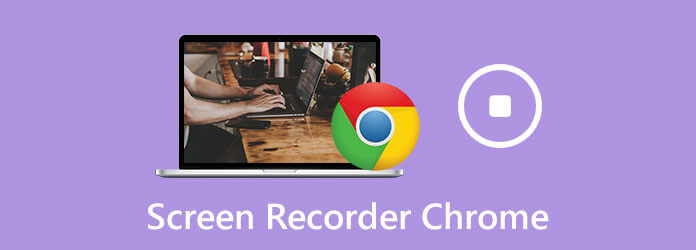
Das Gute ist, dass es auf dem Markt eine große Anzahl von Chrome-Bildschirmrekordern gibt, mit denen Sie den Bildschirm Ihres Browsers aufzeichnen können. Wissen Sie, welcher für Sie am besten geeignet ist? Hier in diesem Beitrag erstellen wir eine Liste von Die 5 besten Bildschirmrekorder für Chrome. Sie können die Hauptfunktionen von jedem erhalten Chrome-Videorecorder und wählen Sie dann die gewünschte Option aus, um die Bildschirmaufzeichnung in Chrome durchzuführen.
Um ein Video oder Audio in Ihrem Google Chrome-Browser aufzunehmen, können Sie sich auf die voll ausgestattete Bildschirmaufzeichnungssoftware verlassen, Bildschirm recorder. Es kann alle Aktivitäten auf Ihrem Computerbildschirm in Originalbild- und Tonqualität aufzeichnen. Sie können Chrome aufzeichnen und in jedem gängigen Ausgabeformat speichern.
Doppelklicken Sie auf den Download-Button, um diesen Bildschirmrekorder für Chrome kostenlos auf Ihrem Computer zu installieren und auszuführen. Dieser Chrome-Recorder bietet Ihnen Videorecorder, Audiorecorder Und Bildschirmaufnahme Merkmale.
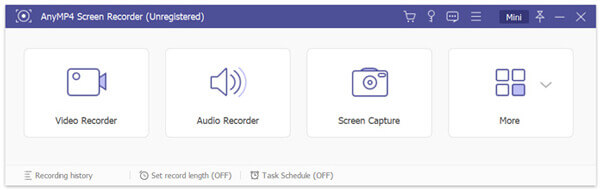
Sie können die jeweilige Funktion je nach Bedarf auswählen. Wie oben erwähnt, können Sie den Chrome-Videoaufzeichnungsbereich auf den gesamten Bildschirm oder auf ausgewählte Bereiche anpassen. Darüber hinaus können Sie die Audioaufzeichnungsquelle auswählen aus Systemsound oder Mikrofon.
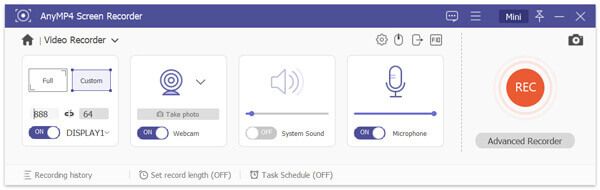
Klicken Sie einfach auf das AUFNAHME Schaltfläche, um die Chrome-Video- und Audioaufnahme zu starten. Die Aufnahmedatei kann in jedem gängigen Video- oder Audioformat wie MP4, MOV, AVI, FLV, MP3, AAC, FLAC und mehr gespeichert werden. Nach der Aufnahme können Sie eine Vorschau der aufgenommenen Datei anzeigen und sie bearbeiten.
Es bietet auch eine bequeme Möglichkeit, Machen Sie einen Screenshot in Google Chrome vom Bildschirm-Capture.
Wenn Sie eine Online-Browseranwendung zum Aufzeichnen des Bildschirms in Chrome bevorzugen, kann die Chrome-Erweiterung „Screen Recorder“ besonders nützlich sein. Im Chrome Web Store finden Sie viele verschiedene Google Chrome-Erweiterungen. Falls Sie nicht wissen, welche Sie verwenden sollten, stellen wir Ihnen hier eine beliebte Chrome-Erweiterung für Bildschirmrekorder vor: Screencastify.
Screencastify ist ein beliebter Chrome-Videorecorder, mit dem Sie den gesamten Desktop-Bildschirm, den aktuellen Browser-Tab oder die Webcam aufnehmen können. Dieser kostenlose Bildschirmrecorder für Chrome kann kostenlos ein bis zu 5 Minuten langes Video ohne Wasserzeichen aufnehmen. Er kann mit Mikrofon-Audio kommentieren und Ihre Webcam problemlos in die Aufnahme einbetten.
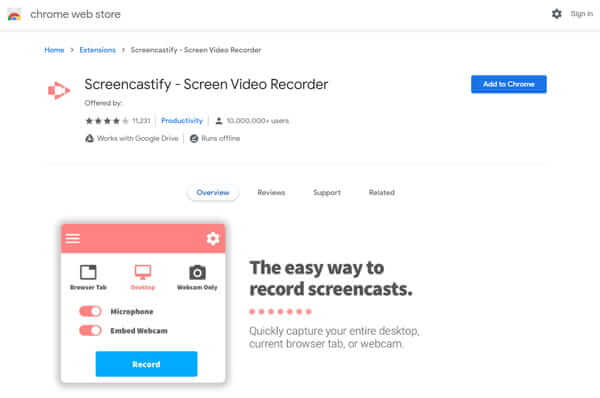
Neben der Chrome-Aufnahmefunktion ist dieser Bildschirmrekorder für Chrome mit einigen grundlegenden Bearbeitungsfunktionen ausgestattet. Sie können den Anfang und das Ende Ihrer Aufnahme nach Bedarf zuschneiden. Darüber hinaus können Sie mit dem Stiftwerkzeug auf Ihrem Tab zeichnen, Ihr aufgenommenes Video zusammenführen, zuschneiden und Text hinzufügen.
Ähnlich wie bei der Chrome-Erweiterung für Bildschirmrekorder gibt es einige Online-Video- und Audiorecorder, mit denen Sie Ihren Chrome in hoher Qualität aufnehmen können. Hier empfehlen wir aufrichtig die beliebte Kostenloser Online-Bildschirmrekorder für Sie.
Mit diesem kostenlosen Bildschirmrekorder für Chrome können Sie alles aufzeichnen, was in Chrome angezeigt wird. Er kann jedes Video oder Audio in hoher Qualität aufzeichnen und die Aufnahmedatei in jedem häufig verwendeten Video- oder Audioformat speichern, darunter MP4, MOV, AVI, MP3 und mehr. Neben Google Chrome unterstützt er auch Safari, Microsoft IE und Firefox.
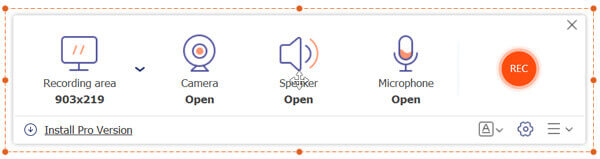
Mit diesem kostenlosen Chrome-Video-Audiorecorder können Sie jeden Teil Ihres Chrome-Browsers aufzeichnen. Er kann Ton von der System-Audiokarte, dem Mikrofon und externen Lautsprechern aufzeichnen. Der kostenlose Online-Bildschirmrecorder bietet keine Bearbeitungsfunktionen.
Xbox-Spielleiste ist die vorinstallierte Xbox-Spielaufzeichnungssoftware in Windows 10. Wenn Sie einen Windows 10-PC verwenden, können Sie sich darauf verlassen, dass er Ihren Google Chrome aufzeichnet. Er ist speziell dafür konzipiert, Ihr Videospiel auf dem Computer aufzuzeichnen. Dieser Windows-Videorecorder kann Ihren Chrome im Vollbildmodus aufzeichnen.
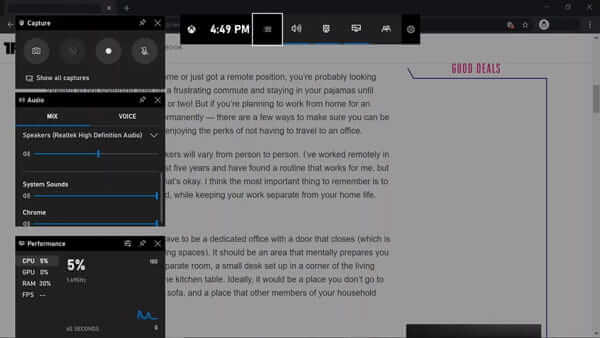
Sie müssen die Game Bar aktivieren in Windows-Einstellungen. Dann können Sie einfach drücken Windows Und G Tasten, um das Bildschirmaufzeichnungsfenster zu öffnen. Die Chrome-Aufnahmedatei wird im Aufnahmen Ordner standardmäßig.
Webstuhl ist einer der beliebtesten Chrome-Bildschirmrekorder, mit dem Sie Videos in Browsern aufnehmen und schnell in sozialen Medien teilen können. Dieser Chrome-Video- und Audiorekorder ist mit Windows, Mac und iOS kompatibel. Er ermöglicht Ihnen die Aufnahme Ihres Chrome-Browsers und von Videonachrichten Ihres Bildschirms, Ihrer Kamera oder von beidem.
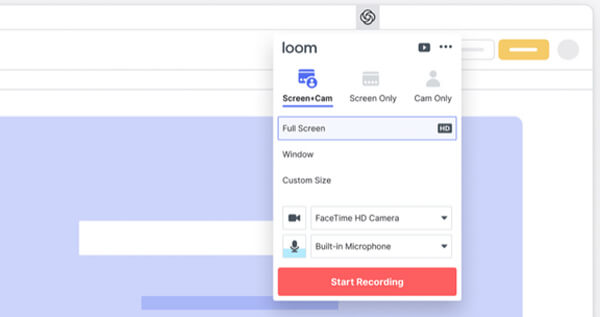
Dieser Bildschirmrekorder für Chrome bietet Ihnen eine kostenlose Version. Sie können Ihre Vorgänge in Google Chrome kostenlos aufzeichnen. Die kostenlose Version bietet die grundlegenden Aufzeichnungsfunktionen, die Sie benötigen. Für die kostenlose Chrome-Aufzeichnung müssen Sie sich anmelden. Wenn Sie Ihr aufgenommenes Video bearbeiten möchten, müssen Sie es auf die kostenpflichtige Version aktualisieren. Loom bietet auch eine Chrome-Erweiterung für Bildschirmrekorder, mit der Sie eine Aufzeichnung starten können.
Frage 1. Verfügt Android über einen Bildschirmrekorder?
Derzeit bietet Android keinen integrierten Bildschirmrekorder. Aber es scheint, dass Google endlich bereit ist, diesen nativen Bildschirmrekorder in Android 11 zu veröffentlichen. Sie können den Bildschirmrekorder verwenden, wenn Sie Ihr Android auf die neueste Version 11 aktualisiert haben.
Frage 2. Wie zeichnet man den Bildschirm auf dem iPhone auf?
In iOS ist ein nativer Video- und Audiorecorder integriert. Wenn Sie ein iPhone oder iPad verwenden, können Sie sich auf diese Bildschirmaufzeichnungsfunktion verlassen, um alle Aktivitäten oder Vorgänge auf dem Bildschirm aufzuzeichnen. Sie nimmt den Ton vom Mikrofon auf. (So beheben Sie das Problem iOS-Bildschirmaufzeichnung funktioniert nicht?)
Frage 3. Wie nimmt man auf einem Mac einen Bildschirm auf?
Wenn Sie ein Mac-Benutzer sind und Ihren Mac-Bildschirm aufnehmen möchten, können Sie sich auf die offizielle Bildschirmaufzeichnungssoftware QuickTime Player verlassen. QuickTime ist der Standard-Mediaplayer, der über die grundlegenden Video- und Audioaufzeichnungsfunktionen verfügt. Sie können damit Ihren Mac je nach Bedarf im Vollbildmodus oder in ausgewählten Bereichen aufzeichnen.
Wir haben hauptsächlich darüber gesprochen Bildschirmrekorder Chrome in diesem Beitrag. Sie können einige der wichtigsten Funktionen von 5 großartigen Chrome-Videorecordern kennenlernen und dann Ihre Wahl treffen. Wenn Sie eine bessere Empfehlung für einen Chrome-Bildschirmrecorder haben, teilen Sie diese bitte im Kommentar mit anderen Lesern.
Mehr lesen
Wenn Sie keine Ahnung haben, wie Sie QuickTime-Probleme auf dem Mac beheben können, sind Sie hier richtig. Dieser Artikel zeigt Ihnen einfache Möglichkeiten zur Behebung von QuickTime-Fehlern bei der Bildschirmaufzeichnung oder -wiedergabe.
So machen Sie Screenshots von Google Maps [Gelöst]
Wie bekomme ich Screenshots von Google Maps? In diesem Beitrag zeigen wir Ihnen einfache Möglichkeiten, wie Sie unter Windows, Mac und Mobiltelefonen ganz einfach Screenshots von Google Maps erstellen können.
Secret Screen Recorder – Aktivitäten auf Computer und Telefon ganz einfach aufzeichnen
Auf Computern und Telefonen gibt es immer einen geheimen Bildschirmrekorder. Dieser Beitrag enthüllt die 5 besten versteckten Bildschirmrekorder für PC, Mac, iPhone und Android für Ihren Einsatz.
So zeichnen Sie Microsoft Teams-Meetings mit oder ohne Benachrichtigung auf
Wie zeichnet man ein Microsoft Teams-Meeting oder einen Gruppenanruf auf? Ist es möglich, Teams-Meetings aufzuzeichnen, ohne dass es jemand anderes merkt? In diesem Beitrag werden zwei einfache Möglichkeiten vorgestellt, mit denen Sie ein Microsoft Teams-Meeting mit oder ohne das Wissen anderer aufzeichnen können.